Qu’est-ce qu’une automatisation ?
Qu’est-ce qu’une automatisation ?
L'automatisation est un menu sur l'interface administrateur. Elle permet d'utiliser des déclencheurs pour effectuer des opérations.
Qu’est-ce qu’un déclencheur ?
Un déclencheur est un évènement qui se produit dans le système. La sélection d'un déclencheur permet d'exécuter une ou plusieurs actions. Les différents déclencheurs sont :
- Réponse créée : cette règle est déclenchée lorsqu'une nouvelle candidature est créée
- Réponse supprimée : cette règle est déclenchée lorsqu'une candidature est supprimée
- Réponse validée : cette règle est déclenchée lorsqu'une étape d'envois définitif intermédiaire est validée
- Réponse en attente de validation : cette règle est déclenchée lorsqu'une étape d'envois définitif est en attente de validation
- Réponse rejetée : cette règle est déclenchée lorsqu'une étape d'envois définitif est rejetée
- Réponse soumise : cette règle est déclenchée lorsqu'une dernière étape d'envois définitif est validée
- Message reçu : Cette règle est déclenchée lorsque l'administrateur a reçu un nouveau message de la part d'un candidat.
- Réponse taguée : Cette règle est déclenchée lorsqu'un tag est appliqué à une candidature.
- Réponse commentée : Cette règle est déclenchée lorsqu'un commentaire est ajoutée sur une candidature.
- Demande de suppression d'un dépôt : Cette règle est déclanchée lorsqu'un candidat fait une demande de suppression pour un dépôt
- Date planifiée : Cette règle s'exécutera à la date planifiée. Vous devez séléctionner les dépôts sur lesquels la règle doit s'exécuter
- Paiement Recu : Cette règle est déclenchée lorsqu'un candidiat a effectué avec succès un paiement
- Evaluation terminée : Cette règle est déclenchée lorsqu'un évaluateur a évalué une candidature
Qu’est-ce qu’une opération ?
Une opération consiste à tester une condition ou à effectuer une action.
Les différentes conditions/Actions sont :
- Nouvelle action : Ces actions effectuent des modifications dans le système
- Actions planifiées : Les actions planifiées s'exécutent dans le futur en fonction de la durée configurée
- Nouvelle condition : Ces actions ne sont exécutées que si toutes les conditions antérieures sont vraies
- Nouvelle condition avancée : ces actions permettent de faire des conditions avec plusieurs scénarios
Comment configurer l'automatisation ?
Pour configurer une automatisation, suivez les étapes suivantes :
- Dans votre programme, cliquez sur le menu "Automatisation".
- Ensuite, cliquez sur le bouton "Créer une règle".
- Le bouton "Créer une règle" donne accès à l’espace de configuration, où vous pourrez sélectionner un déclencheur et ajouter une action en cliquant sur le bouton " Ajouter une opération "
- En cliquant sur " Ajouter une opération " vous avez accès à l'interface des actions
Nouvelle action : Les actions effectuent des modifications dans un système.
Nouvelle action : Les actions effectuent des modifications dans un système.
En choisissant cette action cela permet de :
- Envoyer un courriel : cette action permet d'envoyer un e-mail aux personnes renseignées
- Faire une requête Http : cette action permet de faire une requête http de type post vers une Url spécifique
- Envoyer une notification slack : Cette action permet d'envoyer une notification slack
- Ajouter ou retirer un tag : Cette action permet d'ajouter ou de retirer un tag sur un dépôt
- Ajouter à une session d'évaluation : Cette action permet d'ajouter un dépôt à une session d'évaluation
- Actions planifiées : Les actions planifiées s'exécutent dans le futur en fonction de la durée configurée
La fonction Envoyer un courriel
Cette fonction permet de :
- Sélectionner le Template e-mail souhaité
- Sélectionner le rôle des destinataires
- Ajouter les mails des destinataires
- Sauvegarder la configuration de l'automatisation
La fonction "Faire une requête Http" :
Cette fonction permet :
- D'envoyer une demande HTTP à l'URL
- Sauvegarder les configurations
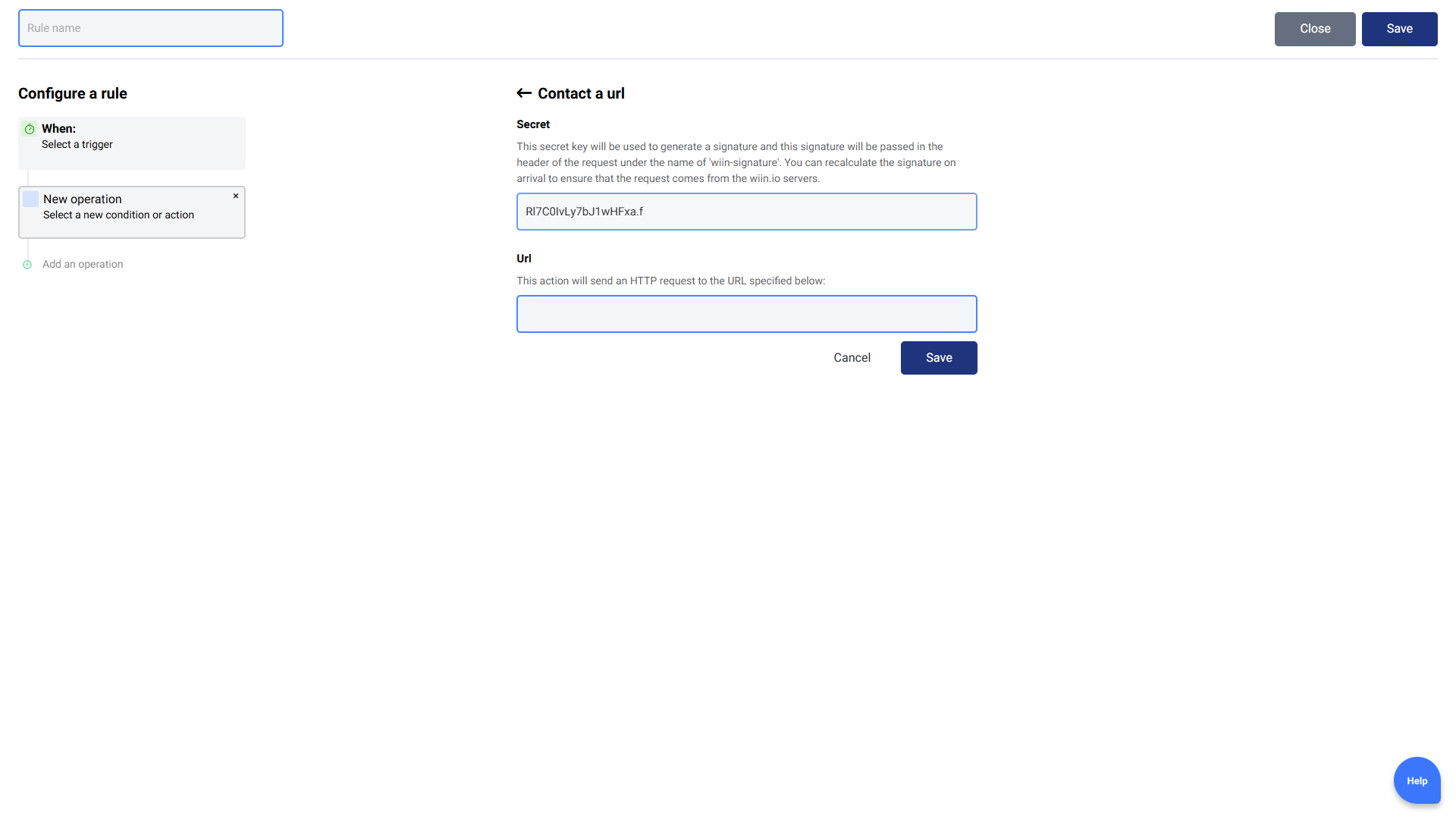
D'envoyer une demande HTTP à l'URL
Sauvegarder les configurations
Actions planifiées : Les actions planifiées s'exécutent dans le futur en fonction de la durée configurée
En choisiant cette action cela permet de :
- Planifier une action : Vous pouvez choisir la durée en fonction des minutes, heures, jours ou mois.
En choisiant cette action cela permet de :
- Planifier une action : Vous pouvez choisir la durée en fonction des minutes, heures, jours ou mois.
Nouvelle condition : Les actions ne seront exécutées que si toutes les conditions antérieures sont satisfaites.
En choisissant cette action cela permet d'utiliser :
Condition sur le champ tags : Vérifiez la présence ou non de tags sur un dépôt
Condition sur l'étape courante : Vérifiez si l'étape courante d'un dépôt correspond à une étape particulière définie dans votre parcours
Condition de champs de dépôt : Vérifiez si un champ de dépôt répond à certains critères.
Nouvelle condition avancée : Elle permet d'ajouter une condition de combinaison.
- L'automatisation est nommée dans le rectangle en haut à gauche de l'écran et le bouton "Sauvegarder" enregistre la configuration de l'automatisation.
- La liste des automatisations configurées et enregistrées s'affiche ensuite dans le menu "Automatisation".

Veuillez consulter ces articles :
Configurez votre portail 🚀
Popular Articles
Évaluer un dossier
Comment évaluer un dossier ? Vous avez accepté l'invitation pour être évaluateur sur la plateforme. Vous avez maintenant accès à l'interface évaluateur et vous allez pouvoir apprécier les dossiers qui vous ont été attribués. Accéder à la session ...Retrouver sa candidature
Comment retrouver son dossier de candidature ? Sur la plateforme, au sein du parcours, vous allez avoir besoin de retrouver votre dossier de candidature. Accéder au dossier Pour accéder aux dossiers, vous devez : Cliquer sur votre "Vignette de ...Politique de Confidentialité
NOTICE RGPD ET CONFIDENTIALITÉ WIIN Chez WIIN, la protection et le respect de votre vie privée est au coeur de nos considérations. Le présent document vise à vous informer sur nos pratiques concernant le traitement des informations que vous êtes ...Créer son compte
Comment créer son compte ? Pour participer au programme, vous devez créer un compte sur la plateforme. Propriétés d’un compte Créer son compte vous permet : De vous "Reconnecter" à tout moment De "Modifier vos informations" renseignées De "Recevoir ...Passer à l'étape suivante
Comment passer à l'étape suivante lorsque l'on complète un formulaire ? Pour un parcours comportant plusieurs étapes, vous allez avoir besoin de passer d’une étape à une autre. Passer à l'étape suivante Pour passer à l'étape suivante après avoir ...
Recent Articles
Valider / Rejeter une preuve de paiement
Comment valider / rejeter une preuve de paiement ? En tant que gestionnaire d'un programme, vous avez la possibilité de valider ou de rejeter une preuve de paiement d'un candidat. Cette action peut être effectuée dans le menu "Dépôts" ou dans le ...Créer des vues personnalisées sur le tableau de bord d'une session d'évaluation
Comment créer des vues personnalisées sur le tableau de bord d'une session d'évaluation ? Dans votre session d'évaluation, tout comme dans le menu "Dépôts", vous avez la possibilité de créer des vues personnalisées sur le tableau de bord. Pour ce ...Renvoyer un email de confirmation de compte à un candidat
Comment renvoyer un email de confirmation de compte à un candidat ? Lors de la création de son compte sur la plateforme, le candidat reçoit un email avec un lien de confirmation lui permettant de finaliser la création de son compte. Ce lien est ...Transférer le rôle propriétaire
Comment transférer le rôle propriétaire ? Sur la plateforme , le propriétaire peut transférer son rôle à une autre personne. Pour ce faire, veuillez suivre les étapes suivantes : Le transfert de rôle ne peut être effectué que par le compte ...Qu’est-ce qu’un dépôt ?
Qu'est ce qu'un dépôt ? Un dépôt sur la plateforme est un dossier de candidature soumis par un utilisateur disposant d'un compte public sur la plateforme wiin. Ce dossier peut inclure des documents, des informations et des données relatives à la ...